1、首先,我们打开word,新建一个空白文档。没有word的小伙伴要下载一个哦

2、进入页面哦,我们找到邮件,随后,创建一个中文信封。操作如图所示

3、随后,在信封制作向导跟随点击”下一步“跟着进行即可

4、跟着下一步后,在页面上根据自身需要选择生成信封的方式跟数量。
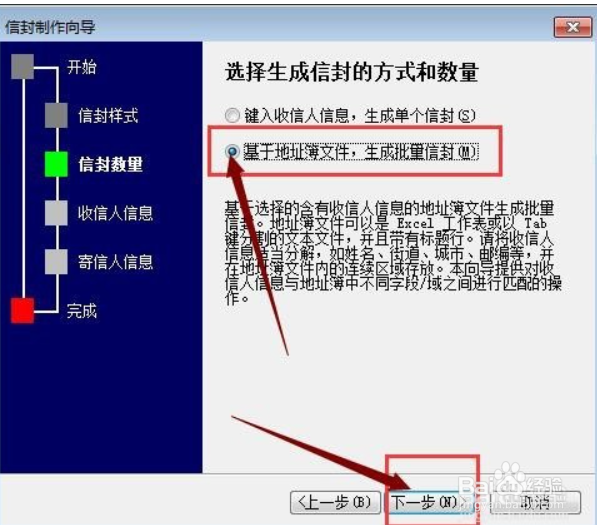
5、再往下,点击选择地址簿,根据自身的需求选择收件人地址簿
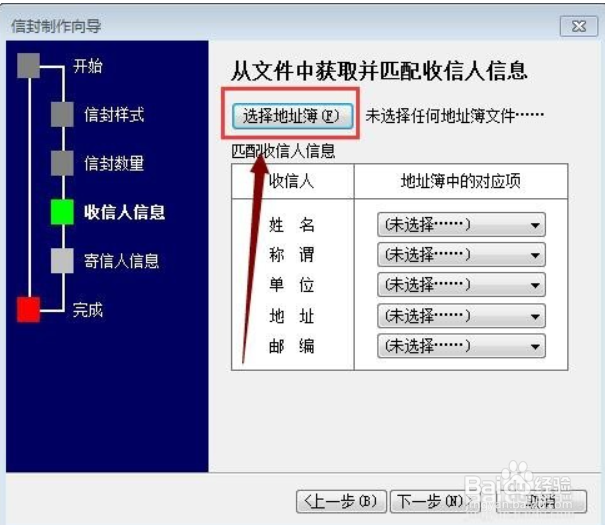
6、填写好收件人信息,这里要注意,这里的选项都要填错哦,信息要准确。并点击下一步
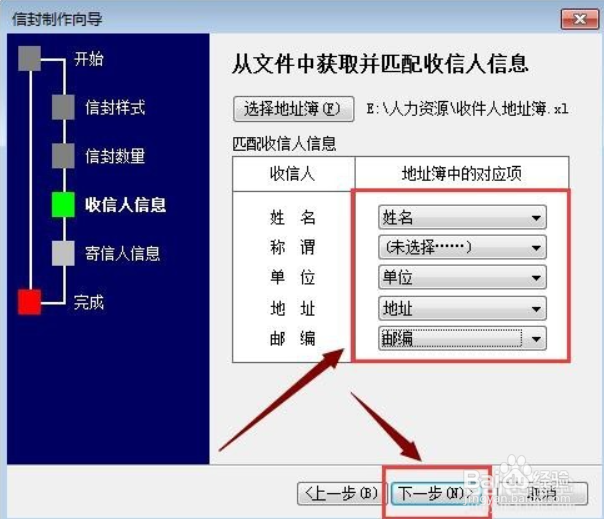
7、随后填写寄件人信息,跟上面一样,信息要准确,不要填错。并点击下一步

8、最后一步,点击完成,这就结束了。是不是很简单?你学会了吗?
